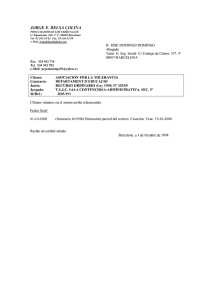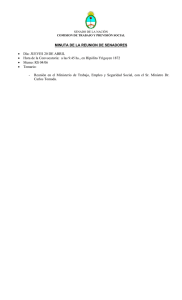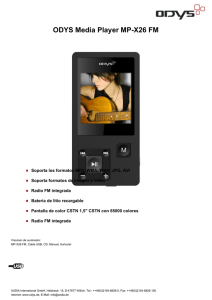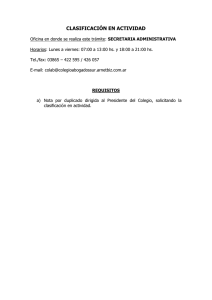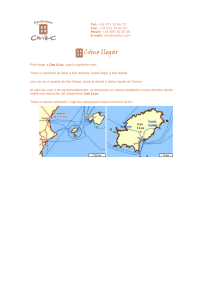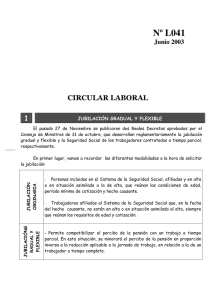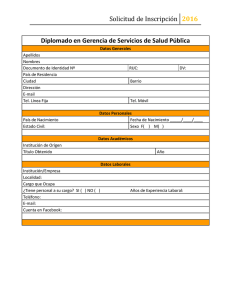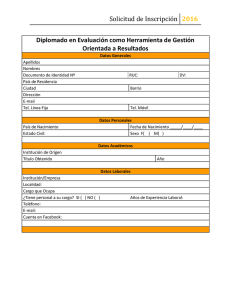manual - e-buyplace.com
Anuncio
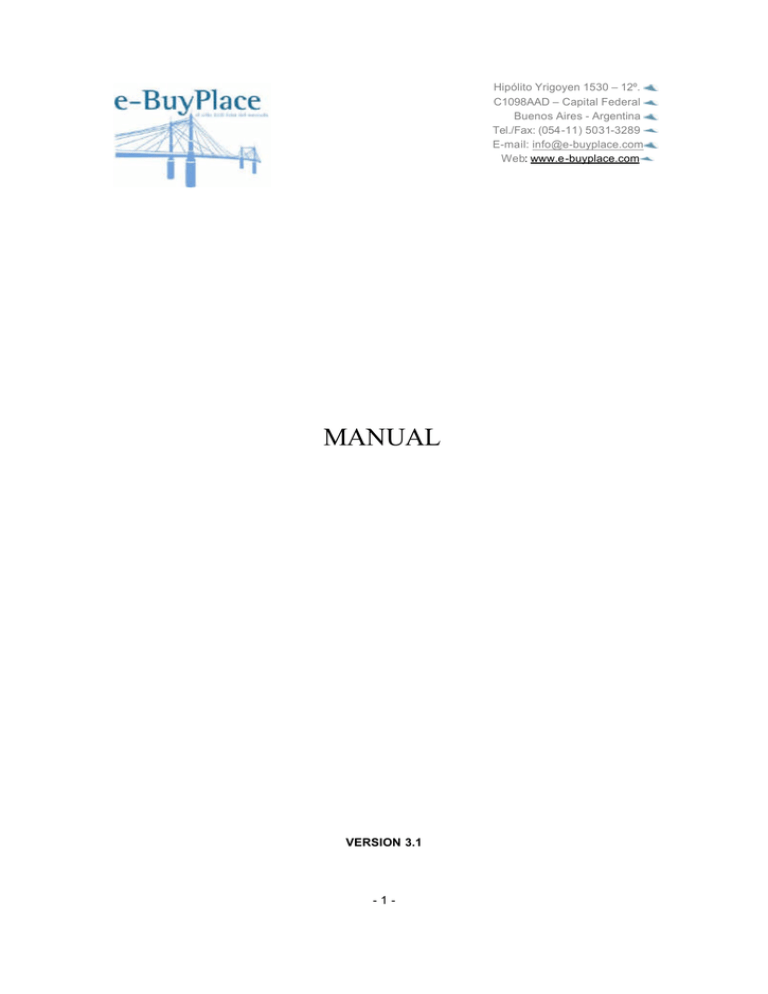
Hipólito Yrigoyen 1530 – 12º. C1098AAD – Capital Federal Buenos Aires - Argentina Tel./Fax: (054-11) 5031-3289 E-mail: [email protected] Web: www.e-buyplace.com MANUAL VERSION 3.1 -1- Hipólito Yrigoyen 1530 – 12º. C1098AAD – Capital Federal Buenos Aires - Argentina Tel./Fax: (054-11) 5031-3289 E-mail: [email protected] Web: www.e-buyplace.com Tema Funcionalidad General A quién está dirigido principalmente Ambos Ordenes de compra Proveedor 9 Estado de cuenta Proveedor 12 Visualizar Pagos Proveedor 14 Administración general Ambos 14 Crear perfil Ambos 15 Crear usuario Ambos 18 Catálogos Adherente 20 Administración de licitaciones Adherente 28 Ingreso de ofertas Proveedor 43 Reclamos - Parametrización Adherente 49 Reclamos Ambos 52 Ingreso y verificación de remitos Ambos 59 Ingreso y verificación de facturas Ambos 68 -2- Página 3 Hipólito Yrigoyen 1530 – 12º. C1098AAD – Capital Federal Buenos Aires - Argentina Tel./Fax: (054-11) 5031-3289 E-mail: [email protected] Web: www.e-buyplace.com 1. FUNCIONALIDAD Y DATOS GENERALES 1.1. General Con e-BuyPlace usted puede realizar toda la administración y gestiones que necesita para adquirir bienes y servicios. Además, por medio de e-BuyPlace , los Proveedores pueden autogestionar sus Datos, Usuarios, Vendedores, Contactos y realizar sus tareas operativas de un modo más fácil. Al entrar al site, entre otras cosas podrán visualizar stock y pagos, gestionar pedidos, remitos y facturas, realizar ofertas y consultas de cuenta corriente e ingresar y consultar sus reclamos sólo con un doble click. Para ponerlo en práctica, cada empresa Adherente tiene que habilitar al Proveedor elegido a realizar tareas o visualizar datos de su ERP. De esta forma, los vendedores pasan a formar parte de una plantilla, que cada compañía que utilice e-BuyPlace puede manejar bajo su exclusivo criterio y control. Los Proveedores, por su parte, tienen la libertad de figurar en varias nóminas al mismo tiempo y se pueden auto registrar. Sin embargo, sólo serán incluidos en el listado del Adherente si éste los habilita en tal sentido. Este Manual explica cómo usar el servicio en el caso de los Adherentes y también de los Proveedores. Manejarse con e-BuyPlace es sencillo, pero igualmente -y para no dejar nada librado al azar- está en funcionamiento una línea gratuita de asistencia al usuario (tanto para la personalización como para el uso mismo del servicio). Al site pueden ingresar los usuarios de los Adherentes y los de los Proveedores. Para diferenciarlos y así usar las opciones que a cada uno le corresponden, es necesario conectarse con el Nombre y Password correspondientes. -3- Hipólito Yrigoyen 1530 – 12º. C1098AAD – Capital Federal Buenos Aires - Argentina Tel./Fax: (054-11) 5031-3289 E-mail: [email protected] Web: www.e-buyplace.com Lo primero que se ve al entrar es la página de Adherentes. En la parte superior de la pantalla hay un menú que especifica las funciones a las que puede acceder el usuario (si es Proveedor, es según el Perfil que tenga y los permisos que le haya dado el miembro de e-BuyPlace). Para esto, cada compañía asociada, anteriormente va a haber personalizado las funciones que quiere brindar. A su vez, las empresas abastecedoras de suministros, también tienen la posibilidad de registrarse de la manera más conveniente. Arriba a la izquierda aparecen los datos del usuario ingresado y su empresa. 1.2 Plantas Las plantas especifican lugares físicos o lógicos, identificables dentro de cada empresa, ya sea de Proveedores o Adherentes. Estas se utilizan para completar los datos en la documentación administrada por e-BuyPlace (Ordenes de Compra, Peticiones de Ofertas, Remitos, etcétera). Son administrables On-Line y no pueden ser eliminadas por razones de integridad de datos de los documentos ya emitidos y detalladamente informados en el site. -4- Hipólito Yrigoyen 1530 – 12º. C1098AAD – Capital Federal Buenos Aires - Argentina Tel./Fax: (054-11) 5031-3289 E-mail: [email protected] Web: www.e-buyplace.com No es necesario que usted complete estos datos. Pero tenga en cuenta que son utilizados en la confección de la documentación del Adherente. Por otra parte, no hace falta que haya ninguna correlación con las Plantas Físicas, Centros de Distribución y/o cualquier otra clasificación que realicen los Proveedores y/o Adherentes (aunque estos datos son utilizados como control de integridad en las interfaces de carga de datos). Con un simple “click” en la función “ Agregar” (extremo superior derecho) usted tiene el privilegio de cargar sus plantas, con la posibilidad de aclarar si están habilitadas para recibir mercaderías. Si lo desea, también puede modificar datos acerca de ellas. Haciendo “click” en el lapicito que aparece a la izquierda de cada planta, o eliminarlas haciendo “click” en el tachito que se encuentra a la derecha de cada una. 1.3 Datos Maestros Cada usuario del Proveedor puede administrar sus datos en forma centralizada y unificada para mantenerse actualizado permanentemente. Esta funcionalidad admite dos permisos: Actualización o Visualización. La diferencia radica en la posibilidad de ver, o no, el botón de Aceptar (que se debe clickear para hacer permanente las modificaciones realizadas en los textos, que de otra forma no se almacenan). Estos datos no son los que se usan para generar los documentos visualizables en e-BuyPlace. Aunque los expedientes que usted ver en el site no poseen valor legal, son reproducciones de los datos almacenados en el ERP del Adherente. Y por lo tanto, se obtienen de los datos que ellos suministren. -5- Hipólito Yrigoyen 1530 – 12º. C1098AAD – Capital Federal Buenos Aires - Argentina Tel./Fax: (054-11) 5031-3289 E-mail: [email protected] Web: www.e-buyplace.com Cabe aclarar que la modificación que cada Proveedor realice sobre los Datos Maestros sólo será informada a los Adherentes, pero esto no implica que necesariamente ellos actualicen sus ERPs. Por lo tanto, es exclusiva responsabilidad del Proveedor informarle al Adherente en forma fehaciente (con documentación cuando corresponda), los datos que tienen que ser modificados. 1.4 Datos Impositivos El usuario del Proveedor puede consultar su situación impositiva frente al Adherente seleccionado, visualizando y controlando la correcta presentación de comprobantes de Retenciones y AFIP, así como sus períodos de validez, fechas de vencimiento, porcentajes, etcétera. Todos estos datos son de consulta y son actualizados por los Adherentes con la información obtenida de sus ERPs. Para modificarla, el Proveedor debe hacérselo saber al Adherente que corresponda y comunicárselo en la forma adec uada. Una vez actualizada su base, se reflejará a través de sus interfaces en los datos mostrados en e-BuyPlace. -6- Hipólito Yrigoyen 1530 – 12º. C1098AAD – Capital Federal Buenos Aires - Argentina Tel./Fax: (054-11) 5031-3289 E-mail: [email protected] Web: www.e-buyplace.com Al ingresar a la pantalla de Datos Impositivos, el Proveedor puede ver dos listados: Primero, uno que muestra todas las exenciones que el vendedor tiene para el Adherente seleccionado. Y en el otro, todas las retenciones del Proveedor. 1.5 Números CAI AFIP (sólo en Argentina) En esta pantalla, el usuario del Proveedor puede consultar, dar de alta (función Agregar) o eliminar los distintos tipos de comprobantes tales como Facturas, Notas de Crédito, etcétera. -7- Hipólito Yrigoyen 1530 – 12º. C1098AAD – Capital Federal Buenos Aires - Argentina Tel./Fax: (054-11) 5031-3289 E-mail: [email protected] Web: www.e-buyplace.com Una vez que el Proveedor posea el número de CAI validado, realizará un pedido de impresión de formularios a su Imprenta. A medida que éstos sean hechos, deben ser cargados respecto a su fecha de emisión para su posterior utilización. -8- Hipólito Yrigoyen 1530 – 12º. C1098AAD – Capital Federal Buenos Aires - Argentina Tel./Fax: (054-11) 5031-3289 E-mail: [email protected] Web: www.e-buyplace.com 1.6 Datos Usuario En esta pantalla se detallan los datos esenciales del usuario Administrador (Admin), el cual los podrá modificar a su gusto o necesidad (tales como e-mail, Contraseña y confirmación, etcétera). Solo debe completar los campos que se detallan y hacer un simple “click” en la función Aceptar. 2. ORDENES DE COMPRA 2.1 General Las Ordenes de Compra se emiten en el ERP del Adherente y son enviadas a eBuyPlace , que se encarga de mandarle un e-mail al usuario del Proveedor correspondiente. El Proveedor accede a e-BuyPlace y visualiza el documento. Sólo con esta acción, queda registrada la hora y el primer usuario que ingresó. Se dispone la opción de visualización con formato .pdf, como así también impresión y versiones XML y Excel, según sus necesidades. Si usted realiza un cambio o anulación en las OC, se envía un nuevo e-mail informativo y se registra la nueva visualización. Esto dependerá de cómo haya customizado esta función. -9- Hipólito Yrigoyen 1530 – 12º. C1098AAD – Capital Federal Buenos Aires - Argentina Tel./Fax: (054-11) 5031-3289 E-mail: [email protected] Web: www.e-buyplace.com Cada OC admite posiciones, que a su vez consienten entregas. Además, las órdenes pueden ser Abiertas o Cerradas. 2.2 Visualización de Ordenes de Compra El adherente puede visualizar la lista completa de OC, clasificarlas, buscar alguna en particular, como así también ver si el proveedor ya la ha visualizado, y en ese caso qué usuario y en qué fecha. El usuario del Proveedor dis pone de un listado por Adherente de las OC que le fueron enviados a su casilla. La visualización de la OC le permite al Proveedor obtener On-Line una copia del documento -actualizado y con los datos que envíe el Adherente- que puede reproducir en su impresora local. Para visualizar el detalle tiene que clickear el botón que se encuentra a la izquierda de cada orden de compra y luego el botón Documento pdf. - 10 - Hipólito Yrigoyen 1530 – 12º. C1098AAD – Capital Federal Buenos Aires - Argentina Tel./Fax: (054-11) 5031-3289 E-mail: [email protected] Web: www.e-buyplace.com Si lo hace, puede ver una reproducción del documento correspondiente. Si nadie antes había visualizado la OC quedará almacenada la fecha y la hora. Si usted lo desea, es posible visualizar el documento en formato XML y Excel, para su posterior procesamiento por parte del Proveedor. 2.3 Listado de OC pendientes Los Proveedores disponen de un listado que les informa el detalle de las OC que se encuentran activas, discriminadas por las Plantas que las originaron. Pueden verse las posiciones (materiales) y las cantidades pedidas originalmente. También figura la cantidad pendiente para cada una de ellas y además, se informa la fecha de finalización de la OC y el precio pactado por el material. - 11 - Hipólito Yrigoyen 1530 – 12º. C1098AAD – Capital Federal Buenos Aires - Argentina Tel./Fax: (054-11) 5031-3289 E-mail: [email protected] Web: www.e-buyplace.com 3. ESTADO DE CUENTA 3.1. General El Proveedor puede visualizar, siempre que lo desee, el estado de la cuenta corriente. Dentro de esta aplicación, se pueden encontrar los documentos (de acuerdo a su estado) distribuidos en distintas solapas dentro del menú. Tenga en cuenta que las búsquedas se realizan con el número de factura del Proveedor (en todos los casos). Y recuerde que los datos se cargan por interfaces (o sea automáticamente) desde el sistema de gestión del Adherente. También es importante remarcar que los documentos no cambian de estado en e-BuyPlace: se modifican en el ERP del Adherente y se informa en la interface correspondiente. Para evitar listados informativos excesivamente largos, usted puede ver la información dividida en páginas, entonces usted puede obtener informes sobre la cantidad total de documentos y también saber cuáles está visualizando. Si esta funcionalidad está implementada en forma Batch, en la parte inferior de su pantalla usted encontrará la hora de la última vez que se actualizaron los datos desde el ERP del Adherente. En la parte superior derecha, está disponible el combo con las opciones para que el Proveedor seleccione al Adherente que desea consultar. En cada estado hay una funcionalidad para buscar documentos. Recuerde que la frecuencia de actualización es independiente por Adherente. Lo que quiere decir que cada uno la determina mediante la customización de la función. Para facilitar su control, tiene disponible en todas las páginas el botón Documento Excel para generar una planilla de cálculo con estos datos. - 12 - Hipólito Yrigoyen 1530 – 12º. C1098AAD – Capital Federal Buenos Aires - Argentina Tel./Fax: (054-11) 5031-3289 E-mail: [email protected] Web: www.e-buyplace.com 3.2 Sin Verificar Guarda los documentos que los Proveedores ingresaron a través de e-BuyPlace pero que el Adherente aún no chequeó la versión impresa. Esta opción informa la hora de último procesamiento. Por lo tanto, indica el momento exacto en que el documento se encontraba aún Sin Verificar (ya que se agrega inmediatamente en este estado apenas ingresa). Si el Adherente encuentra algún error al revisar el documento, lo marca como Bloqueado. Entonces, le informa la equivocación al Proveedor según una tabla previamente definida. 3.3 Bloqueados Cada Adherente tiene que definir los posibles errores ocurridos durante el ingreso de la factura sobre los que quiere informar a sus Proveedores. 3..4 Pendientes de Pago Guarda los documentos que ya fueron controlados y se encuentran correctos pero aún no fueron procesados. 3.5 En Proceso de Pago Guarda los documentos que ya fueron procesados después de emitir su pago correspondiente. 3.6 Documentos Pagados Guarda los documentos que ya se encuentran pagados y disponibles para cobrar. 3.7 Todos los Documentos Todos los documentos: donde se muestran todos los documentos y es posible encontrar el estado de uno en particular. - 13 - Hipólito Yrigoyen 1530 – 12º. C1098AAD – Capital Federal Buenos Aires - Argentina Tel./Fax: (054-11) 5031-3289 E-mail: [email protected] Web: www.e-buyplace.com 3.8 Visualizar Pagos Aquí se muestran los documentos de pagos con su detalle correspondiente. Para visualizar los pagos, usted dispone de un listado de resumen de datos en donde se informa el número de documento, la fecha, la moneda y el importe. Al clickear sobre la lupa, se obtiene un detalle del mismo: los documentos que conforman el pago, la descripción, el número, la fecha, las retenciones individualizadas, los importes neto y bruto. Si desea obtener la descripción de los códigos, debe ir con el mouse, sin clickear, sobre el listado que le interesa. 4. ADMINISTRACION 4.1 General La administración de e-BuyPlace comprende varias tareas administrativas, de gestión y control. Cada empresa –tanto de Proveedor como de Adherente- al ingresar al Site recibe un nombre de usuario ADMIN con funcionalidades especiales e indelegables. Entre ellas, las más importantes son las de crear o modificar Usuarios y Perfiles. Porque dentro de e-BuyPlace es posible originar tantos como se desee. Lo primero a tener en cuenta es que sólo puede existir un único usuario con perfil de administrador y que no es posible asignárselo a otro ni modificarlo. Además (sólo en el caso de los Adherentes), el usuario administrador es también el encargado de customizar (personalizar) las funciones, o sea habilitar a los proveedores (todos o algunos) a una determinada función. Cada Proveedor tiene distintos Usuarios, y a su vez cada uno debe tener un Perfil (como vendedor, receptor de e-mails, etcétera). Según la organización más conveniente, un Perfil puede servir para varios Usuarios, administrándose en forma unificada, o no. Así mismo, cada Usuario poseerá un Password y Datos Personales propios que se pueden administrar On-Line. - 14 - Hipólito Yrigoyen 1530 – 12º. C1098AAD – Capital Federal Buenos Aires - Argentina Tel./Fax: (054-11) 5031-3289 E-mail: [email protected] Web: www.e-buyplace.com Al ingresar al site por primera vez, el usuario ADMIN debe aceptar explícitamente los Términos y Condiciones de e-BuyPlace. De esta forma, el Administrador hace extensivo el contrato a todos los usuarios que cree posteriormente. Como la visualización de los Términos y Condiciones se rige por los mismos permisos que cualquier otra función, los usuarios pueden no visualizarlas. De todas formas y aunque no posee todos los datos que la ac eptación explicita, existe un resumen en e-BuyPlace. Por otra parte, el Proveedor puede exponer algún Usuario como Receptor de emails de cada uno de los distintos tipos que se pueden emitir, por lo tanto el correo electrónico se envía a quienes indiquen los Proveedores, según el tipo de mail y Usuario (evitándose así una pérdida de tiempo innecesaria). Si lo desea, el administrador puede deshabilitar a un Usuario sin perder por eso los datos cargados. De todas maneras, borrar al Usuario no implica suprimirlo: muchas de sus acciones realizadas quedan registradas, y por razones de consistencia de datos, no es posible que desaparezcan por completo de la base. Si un destinatario seleccionado no posee una cuenta de correo electrónico, el email se le enviará al administrador del Proveedor. 4.2 Crear Perfil Esta funcionalidad le permite al Usuario Administrador del Proveedor crear perfiles de acuerdo a las necesidades de su empresa. Cuando hablamos de perfiles, nos referimos a los distintos permisos que gozará cada usuario. Si el perfil definido es “Ventas” (por ejemplo) y es asociado a un usuario, éste podrá visualizar Ordenes de Compra, Pedidos de Cotización, Remitos, etcétera. - 15 - Hipólito Yrigoyen 1530 – 12º. C1098AAD – Capital Federal Buenos Aires - Argentina Tel./Fax: (054-11) 5031-3289 E-mail: [email protected] Web: www.e-buyplace.com Cuando el Proveedor decida dar de alta un perfil, deberá ingresar a esta función a través del menú y completar la celda correspondiente. Luego debe clickear la función “Aceptar”. Esta acción lo conduce a una segunda pantalla en la cual customizará (personalizará) las características de ese perfil, que luego podrá asignarlo a uno o más usuarios. En esta pantalla se detallan todas las funciones, junto con una casilla con la descripción HA (Habilitado) la cual puede ser seleccionada marcándola con un a (tilde). A su vez, se debe personalizar el Permiso que se dará para esa función: NO (sin permiso) VI (permiso para visualizar los datos) MO (permiso para modificar los datos) SELECCIÓN Cuando termine de configurar dichas funciones y permisos debe clickear la función “Aceptar”. Es importante tener en cuenta que NO se podrán eliminar Perfiles que estén siendo utilizados por algún usuario, pero su modificación afectará a todos los que lo tengan asignado. - 16 - Hipólito Yrigoyen 1530 – 12º. C1098AAD – Capital Federal Buenos Aires - Argentina Tel./Fax: (054-11) 5031-3289 E-mail: [email protected] Web: www.e-buyplace.com 4.3 Modificar Perfil Esta función le permite al administrador reordenar los permisos de ejecución de cada una de las funciones. En la pantalla aparece una lista desplegable o combo con todos los perfiles existentes para la empresa (excepto el Perfil del usuario Administrador). A la derecha de este combo se puede ver un campo de edición, donde el usuario puede cambiar (si lo desea) el nombre del Perfil que seleccionó de la lista. Debajo de estas funciones, se muestran todas las funciones que brinda el Site y una serie de opciones para ese perfil. Se detallan los siguientes acciones: HA: Cuando esta celda posee un a (tilde), indica que la función está habilitada en este Perfil. NO/ VI/ MO: Son el tipo de permiso que tendrán aquellos usuarios que pertenezcan al Perfil sobre la función en cuestión. • Si selecciona NO, los usuarios que se les asigne este perfil NO tendrán permiso. • Si selecciona VI, sólo tendrán permiso para las operaciones que impliquen visualización. (O sea que los usuarios que pertenezcan a este Perfil no podrán modificar los datos que están en el sitio). • Si selecciona MO, estará otorgando un Permiso de Modificación, con lo cual estaría asignando el máximo nivel de permiso que un Perfil pueda tener sobre una función. Todos los usuarios que estén incluidos en un Perfil que posea permisos de modificación sobre una función, no tendrán restricciones para operar con ella. Selección: En el caso de que Usted sea Proveedor de más de un Adherente, podrá clickear esta opción y asignar permisos de acuerdo al Adherente que escoja. Cuando finalice de elegir los permisos presione el botón Terminar. - 17 - Hipólito Yrigoyen 1530 – 12º. C1098AAD – Capital Federal Buenos Aires - Argentina Tel./Fax: (054-11) 5031-3289 E-mail: [email protected] Web: www.e-buyplace.com Borrar un perfil: Mediante esta función, el usuario Administrador puede eliminar los Perfiles que considere hayan quedado en desuso. La única restricción para poder utilizar esta funcionalidad es que no deben existir usuarios que tengan asignado el perfil a dar de baja. 4.4 Crear Usuario Al seleccionar esta opción, usted verá una serie de campos que podrá editarlos, donde se deben cargar cada uno de los datos que identifican al usuario que se está dando de alta. Los datos que se ingresan se dividen en tres grupos: • Datos Personales • Perfil • Seguridad Datos Personales: se debe cargar las señas personales del usuario (Nombre, Apellido, Teléfono, etcétera). Perfil: debe indicar si el usuario se dará de alta como habilitado o no, además de especificar el perfil al cual pertenecerá. Seguridad: Tendrá que ingresar el Nombre del usuario, la clave de acceso y la confirmación de la misma. Al aceptar todos estos datos, el usuario queda creado y a partir de ese momento ya puede ingresar al Site. Después de aceptar la creación del nuevo usuario, se pasa a otra pantalla en la que se definirá su alcance, indicando si será vendedor de alguna empresa o especificando cuáles van a ser los mensajes que va a recibir por correo electrónico. En el primer grupo de opciones existe un chequeo para indicar que el usuario es Vendedor. Al activarlo, se muestra una pantalla conteniendo una lista con todas las empresas que tienen mapeado al Proveedor. - 18 - Hipólito Yrigoyen 1530 – 12º. C1098AAD – Capital Federal Buenos Aires - Argentina Tel./Fax: (054-11) 5031-3289 E-mail: [email protected] Web: www.e-buyplace.com Así, se indica que el usuario recientemente cr eado al que se está haciendo referencia, será un vendedor de la empresa que se seleccione del listado previamente mencionado. En el segundo grupo se muestra un listado con todos los mensajes que un usuario puede recibir vía correo electrónico. 4.5 Modificar Usuario Al acceder a esta opción, se muestra un listado con todos los usuarios y sus datos representativos. La última columna, es de comandos. Por medio de los iconos que se muestran usted podrá ingresar a una pantalla para modificar los datos del usuario o borrarlos. - 19 - Hipólito Yrigoyen 1530 – 12º. C1098AAD – Capital Federal Buenos Aires - Argentina Tel./Fax: (054-11) 5031-3289 E-mail: [email protected] Web: www.e-buyplace.com 5. CATALOGOS A través de e-BuyPlace los adherentes pueden crear y administrar su propio catálogo. Para ello Crean su propia estructura de catálogo, catalogan sus materiales y/o proveedores. Las empresas unificadoras adicionalmente cuentan con la funcionalidad de unificación de catálogos. FUNCION: Crear Catálogo Se accede a través del menú por Operaciones >> Catálogos >> Crear Catálogos Aquí puede visualizar uno existente con la lupa , o agregar uno nuevo con . El catálogo consta de hasta 3 niveles: Grupo, Rubro y Subrubro Cada vez que quiera agregar un nuevo participante en uno de estos niveles hágalo con el botón y grabando. Siga descendiendo de nivel con la lupa . - 20 - Hipólito Yrigoyen 1530 – 12º. C1098AAD – Capital Federal Buenos Aires - Argentina Tel./Fax: (054-11) 5031-3289 E-mail: [email protected] Web: www.e-buyplace.com FUNCION: Catalogar materiales Se accede a través del menú por Operaciones >> Catálogos >> Catalogar materiales La catalogación de materiales en un catálogo propio puede hacerse manualmente a través de esta función o automatizarse a través de una interface si es posible asociar en el ERP cada material a la categoría que se desea tenga en el sitio. Manualmente, al ingresar en la función, se selecciona el catálogo y la categoría donde se desea catalogar materiales. - 21 - Hipólito Yrigoyen 1530 – 12º. C1098AAD – Capital Federal Buenos Aires - Argentina Tel./Fax: (054-11) 5031-3289 E-mail: [email protected] Web: www.e-buyplace.com Con la lupa desciende de nivel. El campo Mat. Incluidos le muestra el total de materiales que hay en ese nivel, ya sea asociados en forma directa o en alguno de sus niveles hacia abajo. A través del botón , visualiza todos los materiales incluidos en el nivel. Cualquier material que tenga habilitado el campo de selección puede ser tomado para incluir en este nivel, porque aún no pertenece a ningún otro. - 22 - Hipólito Yrigoyen 1530 – 12º. C1098AAD – Capital Federal Buenos Aires - Argentina Tel./Fax: (054-11) 5031-3289 E-mail: [email protected] Web: www.e-buyplace.com De la misma manera, sacar un material de una categoría eliminando el tilde de igual manera. En cambio si el campo de selección está tildado y no disponible (grisado), significa que está en esa categoría pero no exactamente en el nivel que se está consultando. - 23 - Hipólito Yrigoyen 1530 – 12º. C1098AAD – Capital Federal Buenos Aires - Argentina Tel./Fax: (054-11) 5031-3289 E-mail: [email protected] Web: www.e-buyplace.com FUNCION: Catalogar proveedores Se accede a través del menú por Operaciones >> Catálogos >> Catalogar proveedores Idem anterior pero con la lista de proveedores. - 24 - Hipólito Yrigoyen 1530 – 12º. C1098AAD – Capital Federal Buenos Aires - Argentina Tel./Fax: (054-11) 5031-3289 E-mail: [email protected] Web: www.e-buyplace.com FUNCION: Unificar materiales Se accede a través del menú por Operaciones >> Catálogos >> Unificar materiales Se accede al catálogo propio de la empresa unificadora y se selecciona la categoría que se desea unificar. Con el botón se accede a la lista - 25 - Hipólito Yrigoyen 1530 – 12º. C1098AAD – Capital Federal Buenos Aires - Argentina Tel./Fax: (054-11) 5031-3289 E-mail: [email protected] Web: www.e-buyplace.com Con el botón lupa está unificado en el material puede visualizar los materiales con quien - 26 - Hipólito Yrigoyen 1530 – 12º. C1098AAD – Capital Federal Buenos Aires - Argentina Tel./Fax: (054-11) 5031-3289 E-mail: [email protected] Web: www.e-buyplace.com y con el botón accede a las listas de materiales de las afiliadas que, perteneciendo a esta misma categoría, aún están no unificados. - 27 - Hipólito Yrigoyen 1530 – 12º. C1098AAD – Capital Federal Buenos Aires - Argentina Tel./Fax: (054-11) 5031-3289 E-mail: [email protected] Web: www.e-buyplace.com 6. ADMINISTRACIÓN DE LICITACIONES En e-BuyPlace Ud. tiene distintas maneras de pedir cotizaciones a sus proveedores. Pedidos de cotización Licitaciones Subastas Las principales características y diferencias de cada una de estas modalidades son las siguientes: Pedidos de cotización: - están direccionadas a un único proveedor desde el ERP del adherente - los proveedores existen en el ERP del adherente - está disponible el foro (preguntas y respuestas) entre el proveedor y el adherente - la interfase de actualización al ERP genera la oferta correspondiente Licitaciones: - se asocian a N proveedores en el sitio - los proveedores pueden existir o no en el ERP del adherente - se administra en el sitio una única licitación (fechas, adjuntos, etc.) y todos los proveedores visualizan exactamente la misma información - está disponible el foro (preguntas y respuestas) que es compartido por todos los proveedores que participan de la misma (en forma anónima) y el adherente - admite controles operacionales (pliego con o sin costo, conformidad previa de la oferta técnica obligatoria o no, pública o privada) - tiene segunda vuelta o mejora de ofertas para un subconjunto de proveedores de la licitación original - está disponible la comparativa de ofertas - permite adjudicar en el sitio - la interfase de actualización al ERP genera tantas peticiones de oferta y ofertas como proveedores se hayan asignado a esa licitación en el sitio. Aún en el caso que se haya invitado a un proveedor del sitio, la interface al ERP crea la petición de oferta y la oferta sobre el proveedor genérico cambiando a la Razón Social del proveedor que ofertó. - 28 - Hipólito Yrigoyen 1530 – 12º. C1098AAD – Capital Federal Buenos Aires - Argentina Tel./Fax: (054-11) 5031-3289 E-mail: [email protected] Web: www.e-buyplace.com LICITACIONES Adherente E Licitación R P Act. ofertas - e B U Y P L A C E Administración de licitacíones Mensajería automática Foro Segunda vuelta Comparativa de ofertas Proveedor A Proveedor B Proveedor C Proveedor D - Ingreso de ofertas - Foro - Información histórica Se dispone además del sistema de mensajería automática del sitio, que puede customizar el adherente y que incluye, mails de publicación de licitación o pedido de cotización, modificación o anulación, recordatorios al proveedor si pasaron más de N días desde la publicación y aún no contestó, preguntas ingresadas en el foro, aviso de no ganador, etc. Las funcionalidades de foro y comparativa son propias del sitio, no se lleva esta información al ERP. - 29 - Hipólito Yrigoyen 1530 – 12º. C1098AAD – Capital Federal Buenos Aires - Argentina Tel./Fax: (054-11) 5031-3289 E-mail: [email protected] Web: www.e-buyplace.com DIAGRAMA DE FECHAS - - - - -- - - - -- - - -- - - - -- F O R O - - -- - - -- - - - -- - ADH. - Asignar prov. - Mover fechas - Adjuntar archivo Previo apertura Fecha creación PROV. -Asignar prov. -Visualizar estados -Extender fechas -Asignar prov. - Visualizar precios -Visualizar estados - 2da. vuelta -Extender fechas Publicada Fecha publicación En revisión Fecha cierre - Visualizar - Ofertar - Adjuntar archivos Cerrada Fecha revisión Fecha informe - - - - - - - - - Visualizar - - - - - - - - - - - - -- - - - -- - - -- - - - -- F O R O - - -- - - -- - - - -- - Subastas: - Pueden participar proveedores del ERP, del sitio o cualquier otro convocado a este efecto - En general tienen una duración muy corta (horas) - Se realizan subastas de prueba previas para que los proveedores no tengan dudas durante la subasta real - Se parametriza, entre otros: la duración, si se muestra o no el precio máximo, si el ingreso de oferta es por item, si es obligatorio ingresar todos los items, el porcentaje mínimo necesario para que sea aceptada una mejora de oferta, se predefine la modalidad de la prórroga, la forma de adjudicación, etc. - 30 - Hipólito Yrigoyen 1530 – 12º. C1098AAD – Capital Federal Buenos Aires - Argentina Tel./Fax: (054-11) 5031-3289 E-mail: [email protected] Web: www.e-buyplace.com FUNCION: Administrar licitaciones Objetivo: Ingresar, modificar y visualizar toda la información asociada a una licitación. Menú: Operaciones > Cotizaciones > Administrar licitaciones Quién: Adherente / Comprador En la página inicial o de control de licitaciones puede verse: Comandos: Campo de selección: por default está seleccionada la primera de la lista. Se utiliza para seleccionar la licitación que desea verse con formato pdf o excel . Lupa : Visualización de ofertas. Ver subfunción Ofertas Lápiz : Detalles de la licitación. Ver subfunción Detalles Estado: Rojo: previo a publicación. Fecha anterior a fecha de publicación. Amarillo: publicada. Fecha entre publicación y cierre. Naranja: en revisión. Fecha entre cierre y revisión. Verde : cerrada. Fecha posterior a fecha de revisión. - 31 - Hipólito Yrigoyen 1530 – 12º. C1098AAD – Capital Federal Buenos Aires - Argentina Tel./Fax: (054-11) 5031-3289 E-mail: [email protected] Web: www.e-buyplace.com Para definir el estado el sitio utiliza las siguientes fechas: Fecha de publicación: a partir de la cual el proveedor visualiza la licitación. Hasta esta fecha el adherente asigna los proveedores y adjunta archivos. Fecha de cierre: fecha hasta la cual el proveedor puede actualizar la oferta. El adherente no ve las ofertas, sólo el estado. Fecha de revisión: fecha a partir de la cual el adherente visualiza las ofertas. Antes de la fecha de revisión el adherente puede agregar otros proveedores o extender la fecha de cierre. Fecha de informe: fecha en la cual la interface de ofertas actualiza el ERP. Esta última interfase es de particular importancia ya que con la actualización automática se asegura mantener la historia de las licitaciones, que en general es un requerimiento de Auditoría interna en las empresas. Además, ésto se hace sin carga de trabajo adicional ya que lo actualiza la interfase a partir de la información ingresada en el sitio por los proveedores.. Licitación: Las licitaciones originales llegadas de SAP tienen el número de la petición de oferta asociada al proveedor genérico. Las licitaciones creadas en el sitio (las de segunda vuelta) tienen el prefijo EBP y luego un número secuencial. Palabra clave: Cualquiera que facilite las búsquedas. DocRef: En el caso de segunda vuelta, se muestra aquí el número de la licitación original. Fecha creación: La fecha en que fue creada en SAP o en el sitio. Fecha de cierre: La fecha hasta la cual los proveedores pueden ingresar las ofertas. Usuario: Usuario creador Centro: Centro /planta correspondiente a la licitación. - 32 - Hipólito Yrigoyen 1530 – 12º. C1098AAD – Capital Federal Buenos Aires - Argentina Tel./Fax: (054-11) 5031-3289 E-mail: [email protected] Web: www.e-buyplace.com Prov : Se utiliza para asignar proveedores. Ver subfunción Proveedores Foro: Permite visualizar el contenido del foro (preguntas y respuestas) e ingresar respuestas de la licitación. Ver subfunción Foro B: Permite dar de baja (para los adherentes que generan las licitaciones en el sitio) Subfunción detalle En esta función el adherente define la modalidad que tendrá la licitación (precio libre o máximo, abierta o cerrada, pliego con o sin costo, prerrequisito de pasar la oferta técnica o no), adjunta archivos y modifica las fechas generadas según el default de la customización. En esta misma pantalla es donde el comprador deberá informar los pagos correspondientes al pliego de la licitación (si corresponde) y que el proveedor ha pasado exitosamente la oferta técnica (si corresponde). Estos dos campos (Pagó Pliego y Of.Técnica) sólo estarán disponibles en caso que la licitación se haya definido de esta manera. - 33 - Hipólito Yrigoyen 1530 – 12º. C1098AAD – Capital Federal Buenos Aires - Argentina Tel./Fax: (054-11) 5031-3289 E-mail: [email protected] Web: www.e-buyplace.com Las implicancias de estas variables son las siguientes: Pagó pliego: está disponible si la licitación fue definida con Pliego con costo. El default es NO (sin tildar). Esta variable tiene efecto para el proveedor. En este estado el proveedor invitado a la misma, sólo podrá visualizarla y acceder a las especificaciones, pero no podrá contestarla. Sólo a partir que el comprador informe el pago (tilde) el proveedor tendrá disponible el campo de cotización. Of.Técnica: está disponible si la licitación fue definida con Oferta técnica obligatoria. El default es NO (sin tildar). Esta variable tiene efecto para el comprador. En este estado el comprador no puede visualizar la oferta aún cuando se haya cumplido la fecha de revisión. Para administrar una licitación en particular se ingresa con el lápiz en una de ellas a ver los detalles. Si bien las fechas se calculan automáticamente según el customizing general de licitaciones, es posible en cada una modificar las mismas. Se visualiza el detalle de cada una de las posiciones, código, descripción, se puede adjuntar archivos en cada una utilizando el botón , customizar en particular para esta licitación el envío de mensajes, etc. El seteo particular de una licitación sólo está disponible para actualizar antes de la fecha de publicación, luego sólo se visualiza. En esta pant alla se visualizan 2 botones en la parte inferior antes de la fecha de revisión: Ofertas y Proveedores. Ofertas es equivalente a la lupa de la pantalla inicial. Proveedores es equivalente al botón de la pantalla inicial. Una vez pasada la fecha de revisión aparecerán dos nuevos botones: Adjudicación y Segunda vuelta. Adjudicación: se utiliza para visualizar las ofertas de los proveedores e informar en el sitio el o los proveedores que resultaron ganadores de al menos una posición. Ver Subfunción Adjudicación. - 34 - Hipólito Yrigoyen 1530 – 12º. C1098AAD – Capital Federal Buenos Aires - Argentina Tel./Fax: (054-11) 5031-3289 E-mail: [email protected] Web: www.e-buyplace.com Segunda vuelta: se utiliza para seleccionar algunos o todos los proveedores que participaron en la primera vuelta y realizar una segunda vuelta de mejora de precios. Subfunción Ofertas La visualización de ofertas permite ver la lista de los oferentes y su estado respecto a la licitación: si visualizaron o no la misma, si contestaron (semáforo verde), no contestaron (semáforo rojo), o contestaron parcialmente (semáforo amarillo). A partir de la fecha de revisión la lupa permite entrar a ver la oferta de cada uno. También está disponible la visualización conjunta de todas las ofertas y la bajada de las mismas a excel. - 35 - Hipólito Yrigoyen 1530 – 12º. C1098AAD – Capital Federal Buenos Aires - Argentina Tel./Fax: (054-11) 5031-3289 E-mail: [email protected] Web: www.e-buyplace.com Cliquee en la lupa para ver las ofertas. - 36 - Hipólito Yrigoyen 1530 – 12º. C1098AAD – Capital Federal Buenos Aires - Argentina Tel./Fax: (054-11) 5031-3289 E-mail: [email protected] Web: www.e-buyplace.com En el caso de un proveedor que no pasó la Oferta Técnica. - 37 - Hipólito Yrigoyen 1530 – 12º. C1098AAD – Capital Federal Buenos Aires - Argentina Tel./Fax: (054-11) 5031-3289 E-mail: [email protected] Web: www.e-buyplace.com Subfunción Proveedores El botón (a la derecha) se utiliza para agregar proveedores con el botón . Idéntica función tiene el botón Proveedores en la pantalla de detalle. Hay 3 posibles búsquedas de proveedores para agregar en una licitación: a) Mis proveedores: se visualiza aquí la lista alfabética de todos mis proveedores, provenientes del ERP de la empresa o registrados por la empresa en el sitio. b) Catálogo propio: la empresa puede definir un catálogo propio de hasta 3 niveles e incluir a cada proveedor en uno o más categorías c) Catálogo de la ONU: cualquier proveedor del sitio puede catalogarse en el catálogo generadle la ONU y a partir de ello es seleccionable para ser invitado a participar de una licitación. Subfunción Foro El botón le permitirá acceder al foro de la licitación para contestar alguna pregunta ingresada por un proveedor. Cuando cualquier proveedor ingresa una pregunta el comprador es notificado a través de un mail enviado por el sitio. El comprador visualiza la pregunta e ingresa la respuesta presionando el botón - 38 - Hipólito Yrigoyen 1530 – 12º. C1098AAD – Capital Federal Buenos Aires - Argentina Tel./Fax: (054-11) 5031-3289 E-mail: [email protected] Web: www.e-buyplace.com Finalmente acepte grabando. - 39 - Hipólito Yrigoyen 1530 – 12º. C1098AAD – Capital Federal Buenos Aires - Argentina Tel./Fax: (054-11) 5031-3289 E-mail: [email protected] Web: www.e-buyplace.com Subfunción Adjudicación La adjudicación en el sitio a uno o más proveedores genera Preacuerdos. Los preacuerdos son básicamente Ordenes de compra en cuanto al contenido, ya que el comprador está definiendo cuánto le adjudica a cada proveedor de cada uno de los materiales licitados, para qué fecha de entrega y a qué precio. Una vez creados los preacuerdos en el sitio, la interface crea las OC en el ERP del adherente. La interface de vuelta de pedidos al sitio trae la asociación Número de OC (del ERP) y Número de preacuerdo. En los casos que no se desee que las OC se creen automáticamente por interface puede utilizarse esta funcionalidad para que el sitio envíe un mail de agradecimiento y de información que no han resultado ganadores a los proveedores que no tengan ninguna posición adjudicada. Para Adjudicar en el sitio, se accede por el botón Adjudicación de la pantalla de detalle de una licitación. Se ingresan las cantidades adjudicadas a nivel de proveedor y material y se aceptan con . - 40 - Hipólito Yrigoyen 1530 – 12º. C1098AAD – Capital Federal Buenos Aires - Argentina Tel./Fax: (054-11) 5031-3289 E-mail: [email protected] Web: www.e-buyplace.com Finalmente se confirma grabando. Esto crea en el sitio el o los números de preacuerdos que corresponda. Función: Aprobación de preacuerdos Objetivo: Autorizar los preacuerdos creados Menú: Operaciones > Cotizaciones > Aprobación de preacuerdos Quién: Adherente / Aprobador Los preacuerdos pueden tener un workflow de aprobación customizable por adherente. En general está definido con responsables por Sector / Grupo de materiales y Monto total del preacuerdo en dólares. Además, cada usuario aprobador puede tener la categoría Titular o Suplente. El usuario Titular es el que recibe el mail de notificación para la aprobación. Sin embargo, cualquier Suplente que ingresa en la opción del menú de Aprobación de preacuerdos lo encontrará disponible para aprobar. Esta flexibilidad es particularmente útil en caso de ausencias. - 41 - Hipólito Yrigoyen 1530 – 12º. C1098AAD – Capital Federal Buenos Aires - Argentina Tel./Fax: (054-11) 5031-3289 E-mail: [email protected] Web: www.e-buyplace.com Se selecciona el preacuerdo a aprobar con la lupa, se visualiza el detalle y se aprueba con el . El workflow puede tener definidos tantos niveles como se desee. En caso de un monto que tiene aprobadores de niveles inferiores se recorre toda la escala de aprobadores hasta llegar al del monto que corresponde. Se encuentra disponible una función de Consulta de Preacuerdos donde se indica el nombre del siguiente usuario que tiene encolado el preacuerdo para aprobar. - 42 - Hipólito Yrigoyen 1530 – 12º. C1098AAD – Capital Federal Buenos Aires - Argentina Tel./Fax: (054-11) 5031-3289 E-mail: [email protected] Web: www.e-buyplace.com 7. INGRESO DE OFERTAS Objetivo Esta función permite a los proveedores ingresar y consultar sus ofertas en respuesta a los pedidos de cotización o licitaciones a los que ha sido invitado a cotizar. Los proveedores pueden ver el estado de cada una de ellas desde su publicación y sirve de información histórica ya que se mantiene en la base de datos del sistema. Conceptos básicos. Un pedido de cotización ha sido direccionado por el adherente a un proveedor específico. Una licitación tiene en general muchos proveedores invitados. El proveedor no puede saber qué otros proveedores es tán participando de la misma y cada proveedor ve en el sitio sólo sus ofertas. La única información que se comparte (en forma anónima) es la del foro de preguntas y respuestas. El pedido de cotización o licitación se encontrará en estado Publicado entre las fecha/hora de publicación y cierre. Ambas fechas son definidas por el adherente. En este período el proveedor puede ingresar o modificar datos tantas veces como desee. Si la licitación es Privada, el comportamiento es similar a la modalidad tradicional de sobre cerrado. El comprador no puede visualizar los precios ingresados por el proveedor, solo verá si fue ofertada cada posición o continúa pendiente. Un lápiz le indicará que la licitación o pedido de cotización está Abierto. Superado el plazo de vencimiento, el símbolo de estado pasará a Lupa, lo que indica que sólo es posible consultar. La funcionalidad foro permite ingresar preguntas y recibir respuestas. En el caso de licitaciones, todas los proveedores participantes de la misma pueden visualizar todas las preguntas ingresadas por cualquiera de los otros participantes con sus correspondientes repuestas. El sitio no publica la razón social o identificación alguna de los proveedores que ingresan preguntas. Los proveedores son notificados por mail que hay nuevas respuestas. - 43 - Hipólito Yrigoyen 1530 – 12º. C1098AAD – Capital Federal Buenos Aires - Argentina Tel./Fax: (054-11) 5031-3289 E-mail: [email protected] Web: www.e-buyplace.com Función: Ingreso de ofertas El proveedor se notifica que tiene una licitación o pedido de cotización publicado en el sitio a través de un mail. Ingresa en el sitio en la opción Operaciones / Cotizaciones / Ver o ingresar Oferta Estos documentos puden ordenarse por Nro. de Documento, Fecha de cierre o Comprador tal como puede verse en el sector Ordenados Por. Para concretar un cambio en el ordenamiento debe seleccionarse el criterio de interés y presionar alguno de los botones de aplicación de ordenamiento . También pueden filtrarse de manera de ver solo los abiertos, sólo licitaciones, sólo pedidos de cotización o todos, según la opción seleccionada en el sector Visualización de Documentos, efectivizando el filtro al presionar el botón . Si se tiene interés en un documento en particular puede tipear su número en la ventana a la izquierda de los binoculares presionando luego el botón correspondiente. Pueden notarse los semáforos indicando la situación de cada documento y otros campos relativos a los mismos. Semáforo rojo: no ha sido ofertada NINGUNA posición Semáforo amarillo: ha sido ofertada ALGUNA posición Semáforo verde: han sido ofertadas TODAS las posiciones - 44 - Hipólito Yrigoyen 1530 – 12º. C1098AAD – Capital Federal Buenos Aires - Argentina Tel./Fax: (054-11) 5031-3289 E-mail: [email protected] Web: www.e-buyplace.com Pasando el cursor del mouse por el botón puede leerse el detalle de las descripciones sin necesidad de ingresar en cada una. Si se desea ver los detalles de un determinado documento debe presionarse el botón de edición simbolizado mediante un lápiz (ó lupa en el caso de haberse cumplido la fecha de cierre) en el extremo izquierdo de cada documento, accediéndose a una página como la siguiente: Los campos obligatorios para el ingreso de una oferta son: Cabecera: Fecha de validez: Fecha de validez de la oferta. Con el botón accede al calendario. Moneda: Puede seleccionar la misma para todo el documento o una a una en cada material Condición de pago: si el adherente no lo ha restringido, puede aquí seleccionar en el combo. Material: Cotización (precio untario): expresado en la moneda seleccionada Los campos optativos son: Cabecera: Tipo de oferta: para proveedores del exterior Material: - 45 - Hipólito Yrigoyen 1530 – 12º. C1098AAD – Capital Federal Buenos Aires - Argentina Tel./Fax: (054-11) 5031-3289 E-mail: [email protected] Web: www.e-buyplace.com No cotiz.: se tilda este campo si se decide No Cotizar ese material Cód.Prov.: si desea ingresar el código del material propio del proveedor Observaciones: texto Fecha primer entrega: es la fecha requerida de entrega. Puede modificarse con el botón Adjuntar archivos: Con el botón el proveedor puede adjuntar archivos propios. Con el botón visualiza los archivos adjuntos por el comprador (especificaciones, etc.) Subfunción Foro Para ingresar a la funcionalidad Foro, se deberá acceder a través del botón Esto desplegará una pantalla para el ingreso de la pregunta. - 46 - Hipólito Yrigoyen 1530 – 12º. C1098AAD – Capital Federal Buenos Aires - Argentina Tel./Fax: (054-11) 5031-3289 E-mail: [email protected] Web: www.e-buyplace.com Ingresa la pregunta y para grabar se presiona Este proceso enviará automáticamente un mail al comprador informando que se ha ingresado una pregunta en esta licitación - 47 - Hipólito Yrigoyen 1530 – 12º. C1098AAD – Capital Federal Buenos Aires - Argentina Tel./Fax: (054-11) 5031-3289 E-mail: [email protected] Web: www.e-buyplace.com De la misma manera, cuando el comprador ingresa la respuesta, el proveedor recibirá un mal comunicando esta novedad. El proveedor ingresa en esta misma función y presiona el botón Foro en la licitación correspondiente informada en el mail. - 48 - Hipólito Yrigoyen 1530 – 12º. C1098AAD – Capital Federal Buenos Aires - Argentina Tel./Fax: (054-11) 5031-3289 E-mail: [email protected] Web: www.e-buyplace.com 8. RECLAMOS - Parametrización El sitio administra 2 tipos de reclamos: - reclamos directos: del proveedor hacia el adherente - reclamos inversos: del adherente hacia el proveedor Ambos tipos de reclamos son parametrizados por el adherente. Parametrización de Reclamo Directo Accede a través del menú: Operaciones >> Reclamos >> Customizar reclamos del proveedor Selecciona entre las funciones disponibles en el sitio en el combo Agrega tantos motivos como desee con el botón . Vencimiento: es la cantidad de días pasados los cuales, si el reclamo continúa abierto, se envía un mail a modo informativo al usuario declarado de segundo nivel para esta función. Asigna luego los responsables, o sea los posibles destinatarios del reclamo (y del mail) que le aparecerán al proveedor cuando ingrese este tema y motivo de reclamo. - 49 - Hipólito Yrigoyen 1530 – 12º. C1098AAD – Capital Federal Buenos Aires - Argentina Tel./Fax: (054-11) 5031-3289 E-mail: [email protected] Web: www.e-buyplace.com Visualiza allí un resumen de todos los motivos de cada función y debe asociar a cada uno Planta/s, Usuario/s y nivel. Finalmente graba con el botón - 50 - Hipólito Yrigoyen 1530 – 12º. C1098AAD – Capital Federal Buenos Aires - Argentina Tel./Fax: (054-11) 5031-3289 E-mail: [email protected] Web: www.e-buyplace.com Parametrización de Reclamo Inverso Accede a través del menú: Operaciones >> Reclamos >> Customizar reclamos del adherente Escriba el tema que desea habilitar para ingresar sus reclamos al proveedor y grabe. Seleccione luego ese tema e ingrese los motivos que desee asociarle y los días a partir de los cuales, si el reclamo continúa, desea se reenvíe un recordatorio al proveedor. - 51 - Hipólito Yrigoyen 1530 – 12º. C1098AAD – Capital Federal Buenos Aires - Argentina Tel./Fax: (054-11) 5031-3289 E-mail: [email protected] Web: www.e-buyplace.com 9. RECLAMOS Objetivo Este módulo es la herramienta que permite a los proveedores comunicar y administrar sus reclamos de manera directa y ordenada. Los proveedores pueden, mediante funciones específicas, seguir la evolución de cada reclamo desde su nacimiento hasta su cierre, quedando registrada su historia en la base de datos del sistema. Conceptos básicos. Un reclamo relaciona a quien reclama (proveedor), con un destinatario del reclamo. El destinatario es la persona responsable de atender el reclamo y resolverlo. Todo reclamo tiene su origen en un problema de operatoria que debe ser resuelto por el destinatario. Estos problemas están clasificados según motivos previamente establecidos. Como se verá más adelante para cada motivo existe un grupo de destinatarios posibles según la planta (unidad organizativa) asociada al problema que origina el reclamo. El reclamo se encontrará en estado Publicado ó en Revisión luego de haber sido creado y mientras no haya vencido el plazo preestablecido de resolución. Este plazo es un tiempo (en días) durante el cual se supone que el problema debe resolverse. Un reclamo en este estado se representa con un semáforo amarillo. Superado el plazo de vencimiento, el símbolo de estado será un semáforo rojo indicando que el reclamo se encuentra Vencido. Mientras el reclamo se encuentre en alguno de los estados Publicado ó Vencido se dice que el mismo está activo. Un reclamo activo per mite el intercambio de comentarios entre quien reclama y quien está a cargo de resolverlo. Finalmente, luego de haber sido resuelto, el reclamo debe pasarse a estado Cerrado. En este estado el reclamo se encuentra inactivo impidiendo el registro de comentarios adicionales. Un reclamo puede ser afectado por alguno de los siguientes eventos: Creación del reclamo. Agregado de comentario al reclamo. - 52 - Hipólito Yrigoyen 1530 – 12º. C1098AAD – Capital Federal Buenos Aires - Argentina Tel./Fax: (054-11) 5031-3289 E-mail: [email protected] Web: www.e-buyplace.com Cierre del reclamo. Como efecto secundario, los eventos generan emails a las personas involucradas como aviso y constancia del cambio. Creación de reclamos. Para generar un reclamo debe recurrirse a la opción del menú: Operaciones / Reclamos / Crear Reclamo También puede accederse mediante un botón existente en la parte inferior de algunas funciones1 del sitio. La figura muestra el formulario de alta de reclamos. Los campos que lo componen permiten registrar toda la información que pueda ser de relevancia para el seguimiento del problema que origina el reclamo. El primer campo a definir corresponde al Tema y determina la función que encuadra el asunto a tratar, por ejemplo: Visualización de OC, Ingresar factura, Documentos sin verificar, Documentos bloqueados y Documentos pendientes de pago. El campo Motivo permite especificar la razón del reclamo. Para visualizar las opciones disponibles debe desplegarse el combo presionando el botón con la flecha invertida que se encuentra a la derecha del campo. Los motivos a 1 Se llama función a una determinada opción del menú de operaciones del sitio. Dado que toda función se corresponde con una página web muchas veces se la denomina simplemente página. - 53 - Hipólito Yrigoyen 1530 – 12º. C1098AAD – Capital Federal Buenos Aires - Argentina Tel./Fax: (054-11) 5031-3289 E-mail: [email protected] Web: www.e-buyplace.com seleccionar dependen de la función sobre la que se está reclamando. Una vez seleccionado el motivo debe especificarse la planta2 asociada al reclamo cuyas opciones dependen del motivo que fue seleccionado previamente. En última instancia debe establecerse el valor del campo Destinatario, quien será el receptor del reclamo creado. Para este campo, las opciones disponibles dependen del motivo y la planta definidos en los campos correspondientes. En el campo Contacto se permite el ingreso de información textual que puede ser usada para complementar la identificación de las personas que están tratando el problema. Si el reclamo se relaciona con una orden de compra, como lo es en la mayoría de los casos, la misma debe especificarse en el campo Nro. de OC. De la misma manera los documentos involucrados en el reclamo (remitos, facturas, etc) pueden enumerarse en los campos Fact/Nro Doc 1 a Fact/Nro Doc 5. Debe tenerse en cuenta que cuanto mayor sea la información volcada en el reclamo, más sencilla será su resolución. Finalmente, en el campo Ingrese comentarios debe relatarse el inconveniente que motiva el reclamo. Para concretar el alta del reclamo debe presionarse el botón de grabación representado mediante el dibujo de un diskette Como resultado de la grabación se desplegará un mensaje indicando el número de reclamo que se ha generado y se abrirá la página de seguimiento de reclamos mostrando el reclamo recientemente creado entre los ya existentes. Seguimiento de reclamos. Para revisar el estado en que se encuentran los reclamos realizados debe recurrirse a la función: Operaciones / Reclamos / Seguimientos / Reclamos enviados La figura muestra la página de seguimiento 2 Sinónimos de planta son: fábrica, centro de distribución, unidad organizativa, etc. Son los sitios receptores de mercaderías y/o servicios. - 54 - Hipólito Yrigoyen 1530 – 12º. C1098AAD – Capital Federal Buenos Aires - Argentina Tel./Fax: (054-11) 5031-3289 E-mail: [email protected] Web: www.e-buyplace.com Los reclamos pueden ordenarse por Nro. de Reclamo o por Tema tal como puede verse en el sector Documentos Ordenados Por. Para concretar un cambio en el ordenamiento debe seleccionarse el criterio de interés y presionar alguno de los botones de aplicación de ordenamiento . También pueden filtrarse de manera de ver solo los abiertos, solo los cerrados ó todos los reclamos, según la opción seleccionada en el sector Visualizar por Estado, efectivizando el filtro al presionar el botón . Si se tiene interés en un reclamo en particular puede tipearse su número en la ventana a la izquierda de los binoculares presionando luego el botón correspondiente. Pueden notarse los semáforos indicando la situación de cada reclamo y otros campos relativos a los mismos. El campo Visualizado informa si el reclamo fue leído por el destinatario (S) ó no fue leído hasta el momento de consultar la página (N). Si se pretende ver los detalles de un determinado reclamo debe presionarse el botón de edición simbolizado mediante un lápiz (ó lupa en el caso de reclamos cerrados) en el extremo izquierdo de cada registro, accediéndose a una página como la siguiente: - 55 - Hipólito Yrigoyen 1530 – 12º. C1098AAD – Capital Federal Buenos Aires - Argentina Tel./Fax: (054-11) 5031-3289 E-mail: [email protected] Web: www.e-buyplace.com En esta página pueden apreciarse los datos registrados al momento de crear el reclamo. En la cabecera del reclamo figuran, sobre la barra oscura, el receptor responsable y la planta o unidad organizativa relacionada. En la zona inferior de la página se despliegan los comentarios agregados tanto por el receptor como por el proveedor que dio origen al reclamo. Agregado de comentarios a reclamos. Estando situados en la página que exhibe al reclamo en detalle, puede agregarse un comentario mediante el botón simbolizado por una hoja con un signo + De esta forma se accede a la página de la figura: - 56 - Hipólito Yrigoyen 1530 – 12º. C1098AAD – Capital Federal Buenos Aires - Argentina Tel./Fax: (054-11) 5031-3289 E-mail: [email protected] Web: www.e-buyplace.com Luego de ingresar el texto correspondiente al comentario a agregar, debe presionarse el botón de actualización , retornando a la página de seguimiento de reclamos enviados. Cierre de reclamos. Cuando el inconveniente que dio origen al reclamo fue resuelto, puede procederse al cierre del mismo. El cierre de un reclamo puede llevarse a cabo por el responsable de resolver el caso o por el proveedor que inició el reclamo. Es importante cerrar reclamos cuando efectivamente fueron resueltos y siempre es conveniente agregar un último comentario que resuma la medida que se tomó para solucionar el problema. - 57 - Hipólito Yrigoyen 1530 – 12º. C1098AAD – Capital Federal Buenos Aires - Argentina Tel./Fax: (054-11) 5031-3289 E-mail: [email protected] Web: www.e-buyplace.com Para cerrar el reclamo debe presionarse el botón Cerrar Reclamo, acción que cambia el estado del reclamo y retorna a la página de seguimiento donde puede verificarse el semáforo verde en el reclamo recientemente cerrado. - 58 - Hipólito Yrigoyen 1530 – 12º. C1098AAD – Capital Federal Buenos Aires - Argentina Tel./Fax: (054-11) 5031-3289 E-mail: [email protected] Web: www.e-buyplace.com 10. INGRESO Y VERIFICACIÓN DE REMITOS Función: Ingreso de remitos Quién: Proveedor Menú: Operaciones > Entregas > Ingreso de remito El proveedor visualiza todas las OC con saldo pendiente de entrega. Selecciona la/s posiciones de la/s OC que está remitiendo y acepta. El sitio controla que no se seleccionen OC de distintas plantas. Esta opción es customizable por empresa. - 59 - Hipólito Yrigoyen 1530 – 12º. C1098AAD – Capital Federal Buenos Aires - Argentina Tel./Fax: (054-11) 5031-3289 E-mail: [email protected] Web: www.e-buyplace.com El proveedor ingresa los datos de cabecera: número de remito, fecha y planta de destino. Esta última opción es customizable por empresa. Para cada posición seleccionada ingresa la cantidad a remitir. Si así le fue solicitado por la empresa compradora a fines de rastreabilidad interna podrá ingresar su número propio de lote y fecha de vencimiento (del proveedor). Al grabar vuelve a la lista de pedidos pendientes de entrega donde puede verse que ya se actualizó la cantidad pendiente. La cantidad ingresada tomará en cuenta el límite de tolerancia del ERP correspondiente a ese pedido. En el ejemplo: Material 1006340 Pendiente inicial: 9990 Cantidad del remito : 200 Pendiente actual: 9790 - 60 - Hipólito Yrigoyen 1530 – 12º. C1098AAD – Capital Federal Buenos Aires - Argentina Tel./Fax: (054-11) 5031-3289 E-mail: [email protected] Web: www.e-buyplace.com - 61 - Hipólito Yrigoyen 1530 – 12º. C1098AAD – Capital Federal Buenos Aires - Argentina Tel./Fax: (054-11) 5031-3289 E-mail: [email protected] Web: www.e-buyplace.com Función: Verificación de remitos Quién: Adherente Menú: Operaciones > Entregas > Verificación de remito El recepcionista recibe los productos e ingresa en la función donde visualiza todos los remitos pendientes de verificación. Selecciona el que desea verificar. - 62 - Hipólito Yrigoyen 1530 – 12º. C1098AAD – Capital Federal Buenos Aires - Argentina Tel./Fax: (054-11) 5031-3289 E-mail: [email protected] Web: www.e-buyplace.com Ingresa la cantidad efectivamente recibida. En este ejemplo es una aceptación total. Si es un material que se administra por lote y éste tiene numeración externa se ingresa aquí. Si la numeración externa se controla manualmente, se mantendrá una sesión del ERP minimizada para facilitar el control. De esta manera se estará consultando siempre sobre los lotes recientemente ingresados y se evitarán errores al actualizar el ERP. Si se utiliza numeración interna, el ERP lo asignará automáticamente al ejecutarse la interfase. Graba. Es importante destacar que quién ingresa en esta función es el mismo usuario que actualmente ingresa el remito en el ERP, por lo que no se presentarán dudas sobre la forma de operar con el lote ya que continuará haciéndolo de la misma manera. - 63 - Hipólito Yrigoyen 1530 – 12º. C1098AAD – Capital Federal Buenos Aires - Argentina Tel./Fax: (054-11) 5031-3289 E-mail: [email protected] Web: www.e-buyplace.com El remito desaparece de la lista de pendientes a verificar. - 64 - Hipólito Yrigoyen 1530 – 12º. C1098AAD – Capital Federal Buenos Aires - Argentina Tel./Fax: (054-11) 5031-3289 E-mail: [email protected] Web: www.e-buyplace.com En el caso de un rechazo total o parcial debido a que hay una divergencia entre la cantidad ingresada por el proveedor y la confirmada por el recepcionista es obligatorio ingresar el motivo de la misma. Este texto se adjunta en el mail enviado automáticamente al proveedor con el motivo del rechazo. - 65 - Hipólito Yrigoyen 1530 – 12º. C1098AAD – Capital Federal Buenos Aires - Argentina Tel./Fax: (054-11) 5031-3289 E-mail: [email protected] Web: www.e-buyplace.com El recepcionista ingresa el motivo y graba. Este rechazo parcial libera la cantidad rechazada del remito. Esta cantidad vuelve a estar disponible para el proveedor como saldo pendiente del pedido. En el ejemplo: Material 1000602 Pendiente inicial: 9590 Cantidad del remito : 10 Cantidad aceptada : 8 Pendiente actual: 9592 - 66 - Hipólito Yrigoyen 1530 – 12º. C1098AAD – Capital Federal Buenos Aires - Argentina Tel./Fax: (054-11) 5031-3289 E-mail: [email protected] Web: www.e-buyplace.com - 67 - Hipólito Yrigoyen 1530 – 12º. C1098AAD – Capital Federal Buenos Aires - Argentina Tel./Fax: (054-11) 5031-3289 E-mail: [email protected] Web: www.e-buyplace.com 11. INGRESO Y VERIFICACION DE FACTURAS La funcionalidad de Facturación le permite al Proveedor ingresar las facturas (contra Remito realizado) y visualizar un completo Informe de Facturación. La verificación de la misma por parte del adherente, contra el documento físico, puede ser realizada en el sitio o en su ERP. De esto dependerá en qué momento se ejecuta la interface. Función: Ingresar Facturas Se accede desde el menú a: Operaciones >> Facturación >> Ingresar Factura Al momento de facturar la mercadería entregada a su cliente (Adherente), el Proveedor deberá cargar la/s facturas que correspondan a dichos productos. Al ingresar a esta función, se le mostrará el detalle de los remitos que él realizó (detallando uno o N cantidad de ítems según corresponda) y que fueron cargados por interfaces en el Site o conformados en el sitio según opere el adherente. A la hora de Facturar dichos remitos, el Proveedor tendrá la posibilidad de seleccionar todos los Remitos o, simplemente, uno a uno. Pero también puede “Facturar” uno o algunos de los ítems (recuerde que cada ítem corresponde a un tipo de mercadería). - 68 - Hipólito Yrigoyen 1530 – 12º. C1098AAD – Capital Federal Buenos Aires - Argentina Tel./Fax: (054-11) 5031-3289 E-mail: [email protected] Web: www.e-buyplace.com Una vez que el Proveedor decidió que ítems o remitos “Facturar” (marcándolos con un a -tilde- ) debe clickear Lel botón Aceptar . Esta acción lo conduce a una segunda pantalla en la cual se deberán ingresar los datos pertenecientes a la cabecera de la factura. A nivel de detalle se puede apreciar la cantidad facturada de mercadería según Remito, y en el caso de poseer valores a favor, se detallan en la parte de “Nota de Crédito” (por devolución de mercadería, etcétera). - 69 - Hipólito Yrigoyen 1530 – 12º. C1098AAD – Capital Federal Buenos Aires - Argentina Tel./Fax: (054-11) 5031-3289 E-mail: [email protected] Web: www.e-buyplace.com Cuando el Proveedor esté seguro de que ese detalle es el que desea Facturar, debe grabar. Con esta acción usted estará dejando la misma en condiciones de ser verificada por su cliente (adherente) cuando reciba el documento en papel. Función: Verificar Factura Accede a través de: Operaciones >> Facturación >> Verificar Facturas Este proceso puede realizarse en el ERP del adherente o en el sitio. Si se opta por la primer alternativa la interface estará asociada al ingreso de la factura de parte del proveedor. En la segunda alternativa, estará asociada a la función de verificación ejecutada por el adherente. - 70 -